كيف يعمل تجريف الويب في Excel: استيراد البيانات من الويب
مايكروسوفت مايكروسوفت اكسل بطل / / July 28, 2021

آخر تحديث في

في هذه المقالة ، ستتعلم كيفية استخدام ميزة تجريف الويب في Excel. ستتعرف أيضًا على كيفية عمل طلبات بحث الويب وكيفية تشغيلها تلقائيًا.
يستخدم العديد من الأشخاص برنامج Excel لتسجيل البيانات أو لإجراء العمليات الحسابية. لكن إحدى الميزات غير المعروفة في Excel هي القدرة على كشط البيانات من الإنترنت وسحبها إلى جداول البيانات.
في هذه المقالة ، ستتعلم كيفية استخدام ميزة تجريف الويب في Excel. ستتعرف أيضًا على كيفية عمل طلبات بحث الويب وكيفية تشغيلها تلقائيًا.
كيف يعمل تجريف الويب في Excel
يمكنك الحصول على بيانات "خارجية" من داخل Excel. فقط ضع في اعتبارك المتطلبات التالية:
- يجب أن يكون لجهاز الكمبيوتر الخاص بك اتصال إنترنت نشط.
- يحتاج عنوان URL الذي تسحب البيانات منه إلى وجود جدول بيانات ثابت على الصفحة.
- إذا قمت بأتمتة الملف ، فإن الكمبيوتر حيث تم حفظ ملف Excel يحتاج إلى اتصال إنترنت نشط.
عندما تقوم بإعداد تجريف الويب في Excel ، فإنك تنشئ "استعلام ويب". يستخدم هذا الاستعلام عنوان URL للويب للاتصال بالإنترنت وسحب صفحة الويب بالبيانات من خادم الويب. يقوم Excel بمعالجة HTML الوارد واستخراج الجداول الموجودة في تلك الصفحة. سيكون لديك فرصة لتحديد الجدول أو الجداول التي تريد التقاطها في جدول البيانات الخاص بك.
كيفية إنشاء استعلام Excel على الويب
استخدم الخطوات التالية لسحب بيانات الجدول من أي صفحة ويب إلى Excel. يستخدم هذا المثال بيانات الطقس ، ولكن يمكنك أيضًا القيام بذلك باستخدام بيانات سوق الأسهم والمزيد.
1. افتح Excel وحدد ملف بيانات قائمة.
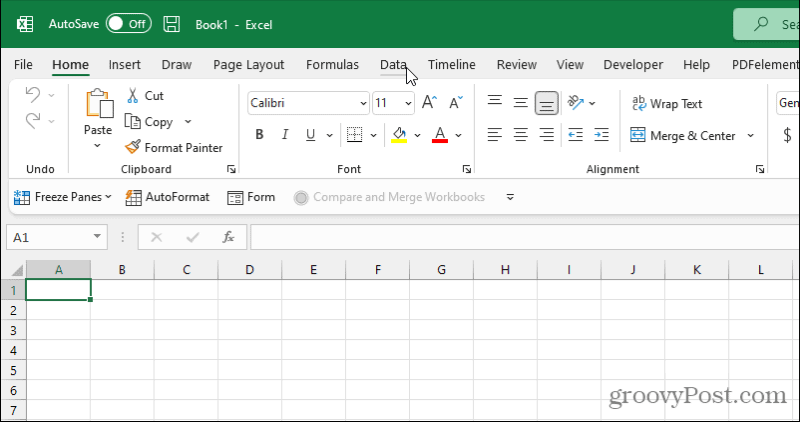
2. في الشريط تحت الحصول على البيانات وتحويلها قسم ، حدد من الويب.
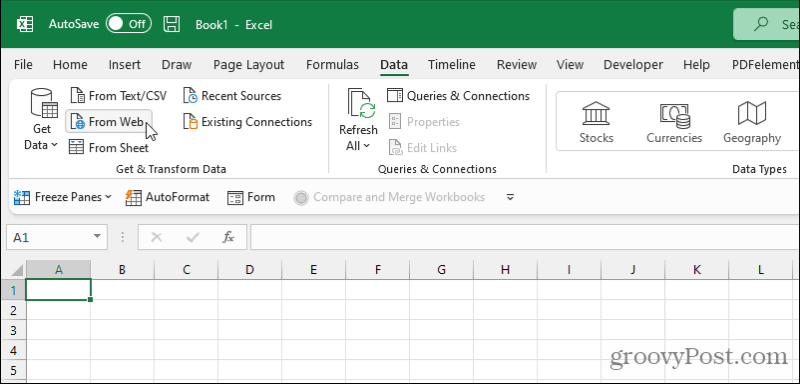
3. سيؤدي هذا إلى فتح نافذة استعلام الويب. الصق عنوان URL للصفحة التي تحتوي على البيانات في ملف URL حقل. يختار حسنا.
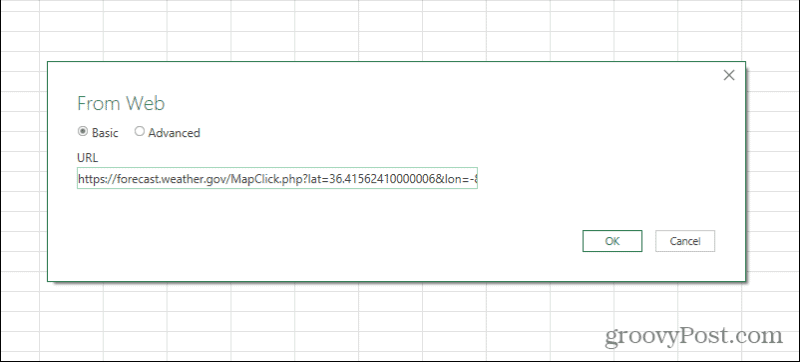
4. سيقوم Excel بالوصول إلى محتوى الويب وسحبه. حدد كل نتيجة جدول على يسار نافذة المستكشف لمشاهدة ملف معاينة الجدول في الجزء الأيسر.
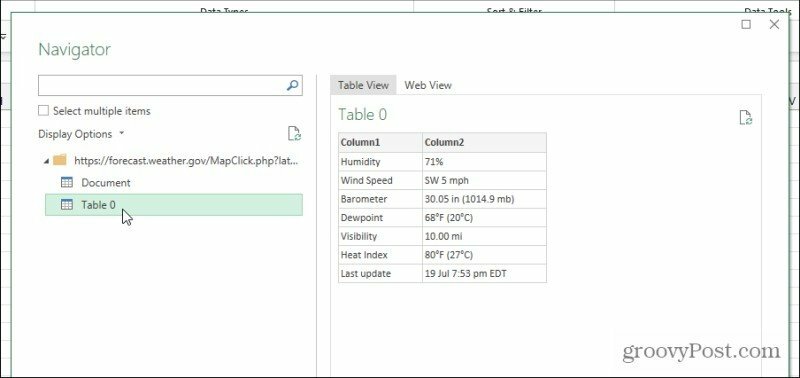
5. عندما ترى معاينة الجدول تعرض الجدول من صفحة الويب بالبيانات التي تريد كشطها ، حدد ملف حمل زر في الجزء السفلي من النافذة.
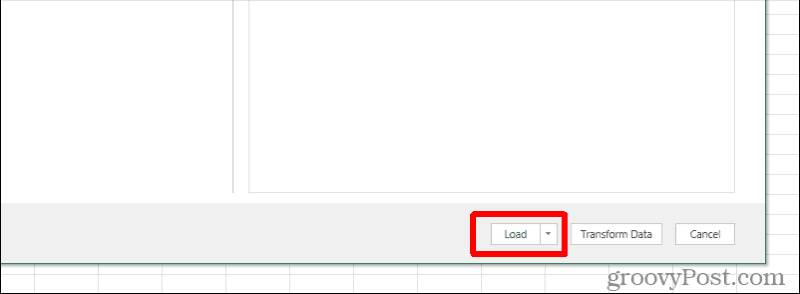
6. سترى البيانات من جدول صفحة الويب تظهر في الغلاف الأول لجدول بيانات Excel النشط.
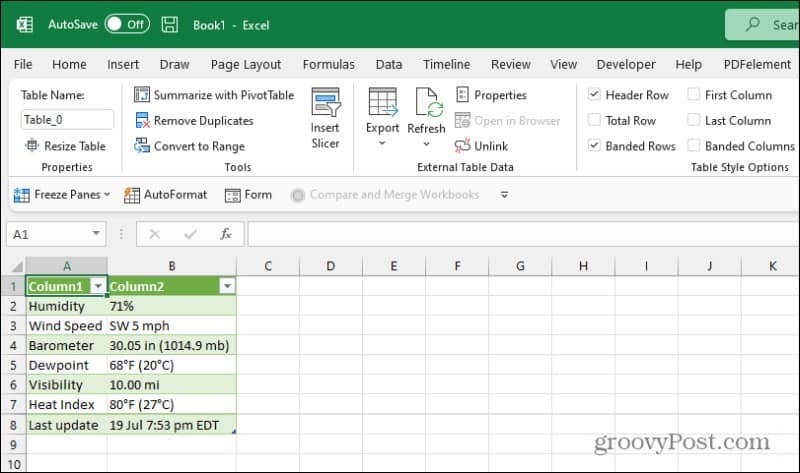
تهانينا ، لقد نجحت في استخراج بيانات صفحة الويب باستخدام Excel!
خيارات متقدمة لاستعلام Excel على الويب
ستلاحظ بعض الخيارات الإضافية على الشاشات الموضحة أعلاه. إذا كنت تفضل استخراج بيانات الويب واستيرادها إلى موقع مختلف في جدول بيانات Excel ، فحدد سهم القائمة المنسدلة بجوار حمل زر وبدلاً من ذلك حدد تحميل إلى.
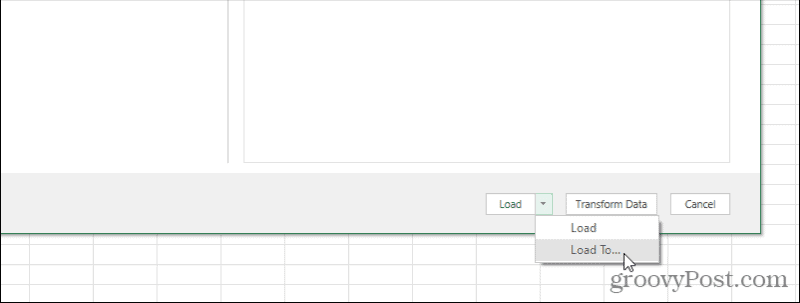
سترى نافذة استيراد البيانات مفتوحة. استخدم الخيارات في هذه النافذة لتنسيق البيانات ووضعها بالضبط بالطريقة التي تريدها أن تظهر بها.
تشمل الخيارات هنا:
- الجدول القياسي
- تقرير PivotTable
- مخطط بياني محوري
- ما عليك سوى إنشاء الاتصال ولكن لا تستورد البيانات
سترى أيضًا خيارًا لوضع البيانات بدءًا من خلية معينة بدلاً من الإعداد الافتراضي إلى A1.
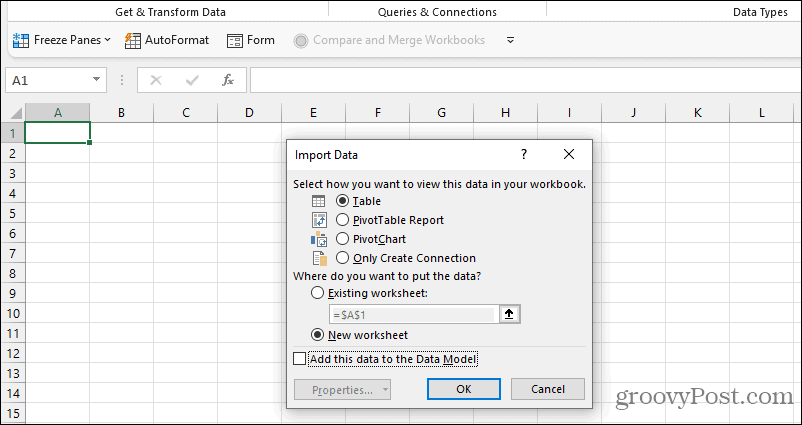
إذا قمت بتحديد ملف متقدم بدلاً من الأساسي في صفحة URL ، يمكنك تقديم معلومات أكثر تقدمًا عن URL.
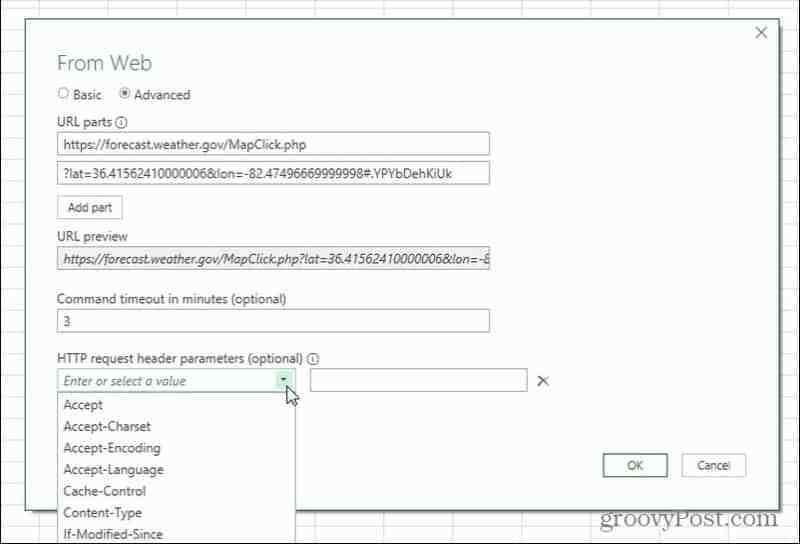
يكون هذا مفيدًا إذا كانت الصفحة التي يتم تحميل البيانات منها تتضمن معلمات (متبوعة عادةً بعلامة "؟" حرف) أو طلبات رأس HTTP الخاصة مثل الصفحات التي تتطلب طلب رأس JSON HTTP حدود.
تتيح لك ميزات الاستعلام المتقدمة هذه كشط البيانات باستخدام Excel ، حتى من صفحات الويب التفاعلية التي قد لا تحتوي على عنوان URL ثابت للحصول على البيانات.
كيفية تخصيص استعلام ويب Excel الخاص بك
بعد استخدام العملية المذكورة أعلاه لإنشاء استعلام الويب الذي يسحب البيانات ، يمكنك تخصيصه بشكل أكبر.
هناك طريقتان للوصول إلى محرر استعلام الويب. الأول هو النقر بزر الماوس الأيمن فوق أي خلية تحتوي على النتائج ، وتحديد الطاولة، ثم تحديد تحرير الاستعلام.
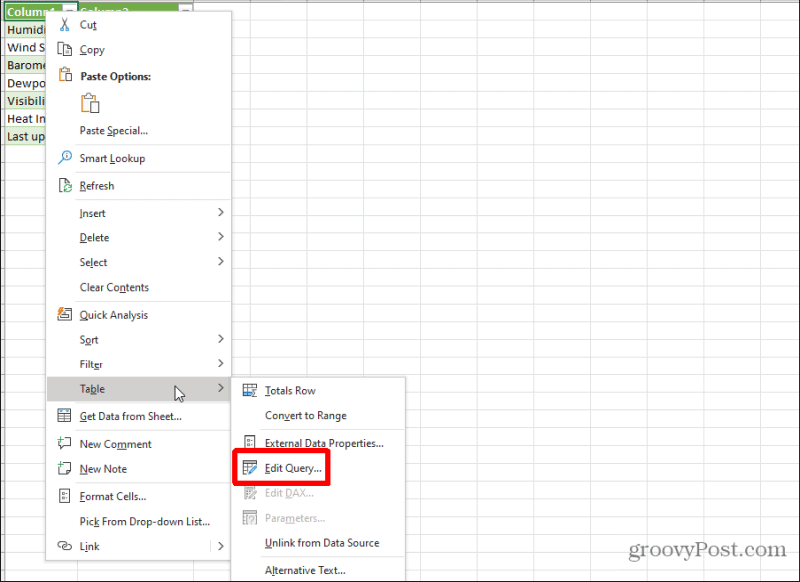
سيؤدي هذا إلى فتح نافذة محرر استعلام الويب. بدلاً من ذلك ، يمكنك تحديد أي خلية نتائج ثم تحديد أيقونة الورقة الصغيرة على يمين الجدول في مربع الاستعلامات والاتصالات على اليمين. سيؤدي هذا إلى فتح معاينة لبيانات الجدول التي اخترتها. حدد ملف يحرر زر في الجزء السفلي من هذه النافذة.
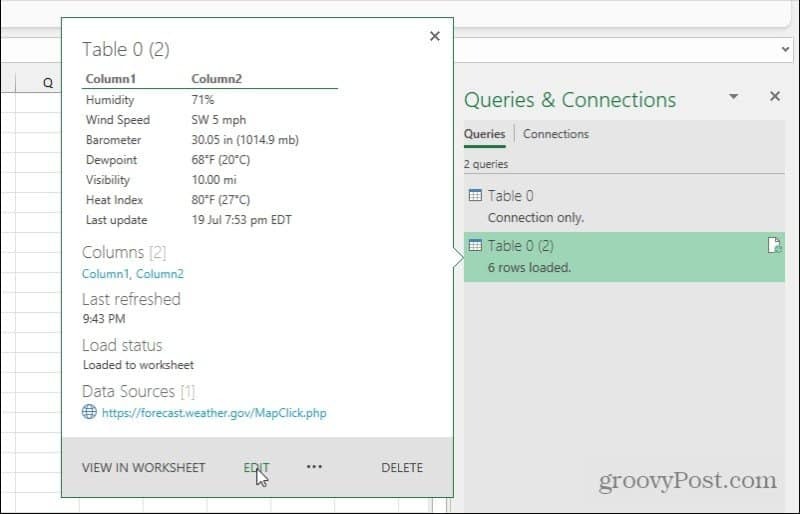
في نافذة Web Query Editor ، يمكنك التخصيص الدقيق للطريقة التي يسحب بها استعلام الويب البيانات من صفحة الويب التي تتصل بها.
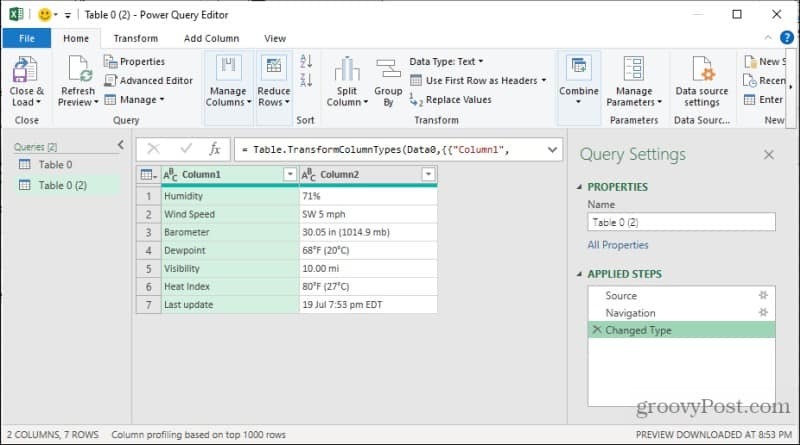
تشمل الخيارات هنا:
- تعديل عنوان URL المصدر (اختر مصدر تحت الخطوات التطبيقية).
- تحرير جدول المصدر المراد سحبه لبيانات جدول Excel هذا (حدد التنقل تحت الخطوات التطبيقية).
- تعديل كيفية تنسيق Excel للبيانات أو تحويلها قبل وضعها في الورقة (حدد النوع المتغير ضمن الخطوات المطبقة).
هذا يعني أنه حتى إذا لم تكن راضيًا عن كيفية عمل استعلام الويب في الأصل ، يمكنك تخصيصه باستخدام نافذة Web Query Editor.
كيفية تحديث الجداول يدويًا وتلقائيًا
عند إحضار أحدث البيانات من جداول صفحات الويب البعيدة إلى ورقة Excel ، لديك خياران.
تستطيع التحديث يدويا عن طريق تحديد الورقة بالجدول الذي تريد تحديثه ، واختيار بيانات القائمة والاختيار تحديث كافة من الشريط.
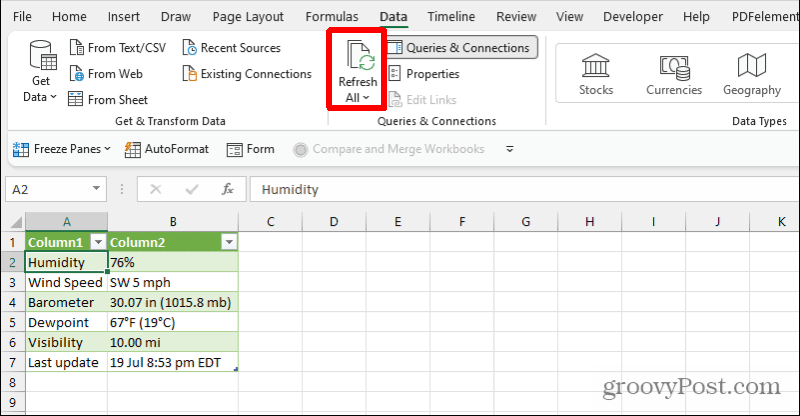
سيؤدي هذا إلى تحديث لمرة واحدة لجميع الجداول في تلك الورقة التي تسترد البيانات من مصدر خارجي.
هناك طريقة أكثر تلقائية للقيام بذلك وهي جدولة عمليات التحديث. للقيام بذلك ، حدد سهم القائمة المنسدلة أسفل ملف تحديث كافة زر ، وحدد خصائص الاتصال.
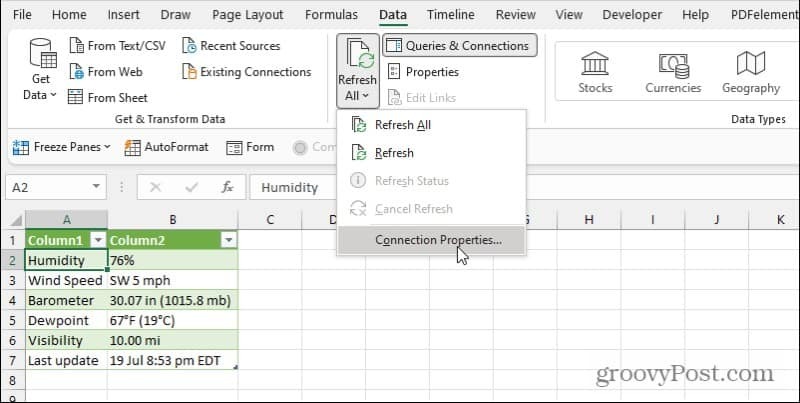
سيؤدي هذا إلى فتح نافذة خصائص الاستعلام. حدد ملف إستعمال علامة التبويب ، وتمكين قم بالتحديث كل xx دقيقة.
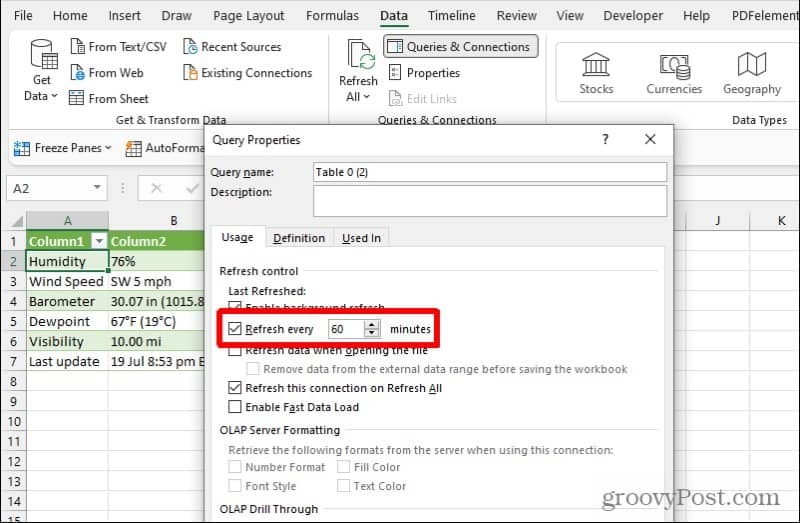
قم بتغيير إعداد الوقت إلى التكرار الذي ترغب في تحديث الجداول في الورقة. ضع في اعتبارك أن هذا التحديث التلقائي يحدث فقط عندما يكون لديك ملف Excel مفتوحًا. لا يقوم بتحديث البيانات داخل الملف خلاف ذلك.
تجريف الويب في Excel
ميزة استخراج البيانات من الويب باستخدام Excel قوية. يمكنك استخدام هذه الميزة وأتمتتها لإنشاء لوحات معلومات في الوقت الفعلي يتم تحديثها بأحدث البيانات عبر الويب. قم بإحضار جداول البيانات من العديد من مواقع الويب التي يتم تحديثها بشكل متكرر بالمعلومات التي تهتم بها وقم بإحضارها كلها في جدول بيانات مركزي.
بعد ذلك ، يمكنك إنشاء حسابات ومرئيات ولوحات معلومات بالكامل في جدول البيانات بناءً على تلك البيانات التي ستحدث نفسها.
كيفية مسح Google Chrome Cache وملفات تعريف الارتباط وسجل التصفح
يقوم Chrome بعمل ممتاز في تخزين محفوظات الاستعراض وذاكرة التخزين المؤقت وملفات تعريف الارتباط لتحسين أداء متصفحك عبر الإنترنت. كيف ...
مطابقة الأسعار في المتجر: كيفية الحصول على الأسعار عبر الإنترنت أثناء التسوق في المتجر
لا يعني الشراء من المتجر أن عليك دفع أسعار أعلى. بفضل ضمانات مطابقة الأسعار ، يمكنك الحصول على خصومات عبر الإنترنت أثناء التسوق في ...
كيفية إهداء اشتراك Disney Plus ببطاقة هدايا رقمية
إذا كنت تستمتع بـ Disney Plus وترغب في مشاركتها مع الآخرين ، فإليك كيفية شراء اشتراك Disney + Gift مقابل ...
دليلك إلى مشاركة المستندات في المستندات وجداول البيانات والعروض التقديمية من Google
يمكنك بسهولة التعاون مع تطبيقات Google المستندة إلى الويب. إليك دليلك للمشاركة في المستندات وجداول البيانات والعروض التقديمية من Google مع الأذونات ...



